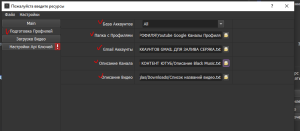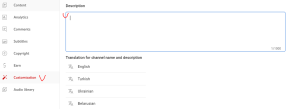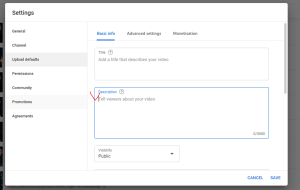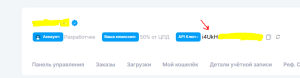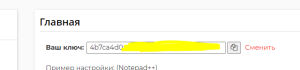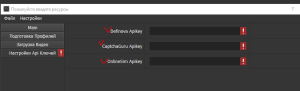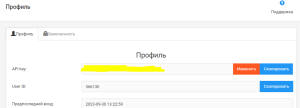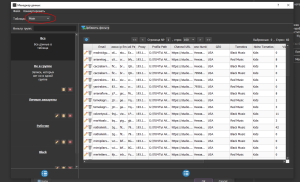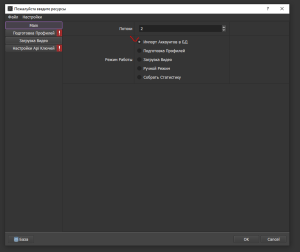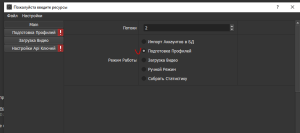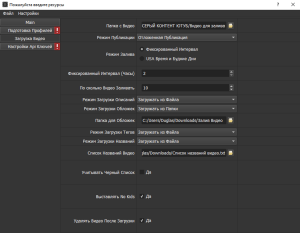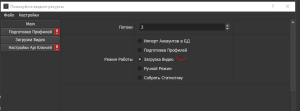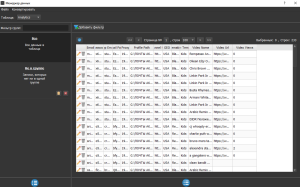- 1 ШАГ: Подготовьте аккаунты Google в ТХТ формате
- Пояснение к формату
- 2 ШАГ: Настройте доп. параметры во вкладке Подготовка Профилей
- 3 ШАГ: Настройте Api Ключ
- 4 ШАГ: Запустите в режиме Импорт Аккаунтов в БД
- 5 ШАГ: Запустите в режиме Подготовка Профилей
- 6 ШАГ: Настройте параметры загрузки видео
- 7 ШАГ: Запустите в режиме Загрузка Видео
- Ручной режим
- Собрать статистику
Основная задача робота: подготавливать заранее загруженные gmail аккаунты в готовые Youtube каналы с возможностью создавать сразу 2 канала на 1 Gmail + автоматически загружать видеоролики с отложенным постингом + собирать статистику.
1 ШАГ: Подготовьте аккаунты Google в ТХТ формате #
В первую очередь вам необходимо заранее подготовить аккаунты в текстовом документе в специальном формате.
Если прокси используются для аккаунта:
💡definova@gmail.com:8823Jcsh32c:definova@rambler.ru:wMLMHj1Tn|190.190.17.51:30008:loginproxy:40c62386c4:socks5|USA:Red Music:Kids
Если прокси не используете в работе, то формат следующий:
💡 definova@gmail.com:8823Jcsh32c:definova@rambler.ru:wMLMHj1Tn||USA:Red Music:Kids
Если без доп. параметров, то формат следующий:
💡 definova@gmail.com:8823Jcsh32c:definova@rambler.ru:wMLMHj1Tn||
Каждый компонент отделяется двоеточием.
Между Первостепенными компонентами, второстепенными и дополнительными отделение производится через палку |
Пояснение к формату #
- Это Email от вашего аккаунта Google, который вы купили или зарегистрировали [пример, definova@gmail.com]
- Это пароль от вашего аккаунта Google [пример, 8823Jcsh32c]
- Это резервная почта аккаунта Google [пример, definova@rambler.ru]
- Это пароль от резервной почты [пример, wMLMHj1Tn]
- Далее отделение между первостепенными данными и второстепенными производится через палку |
- Это IP прокси если вы используете прокси для работы с аккаунтов [пример, 190.190.17.51]
- Это порт прокси [пример, 30008]
- Это логин прокси [пример, loginproxy]
- Это пароль прокси [пример, 40c62386c4]
- Это тип прокси (socks5/http) только 2 типа поддерживаются [пример, socks5]
- Далее разделение через палку |
- Это обозначение ГЕО локации аккаунта для залива (необязательный параметр) [пример, USA]
- Это обозначение тематики залива (необязательный параметр) [пример, Red Music]
- Это обозначение тематики, которая заливаться будет основной (необязательный параметр) [пример, Kids]
2 ШАГ: Настройте доп. параметры во вкладке Подготовка Профилей #
База аккаунтов – тут выберите All.
Папка с профилями – тут укажите путь к пустой папке, куда будут сохраняться готовые профиля для работы с ютуб каналами
Gmail Аккаунты – тут укажите путь к файлу, в котором вы подготовили аккаунты в соответствующем формате, описанном выше файл ТХТ.
Описание Канала – тут укажите путь к ТХТ, в котором содержится описание канала, оно будет загружено при подготовке канала в его настройках.
Описание Видео – тут укажите путь к ТХТ, в котором содержится описание видео, оно будет загружено при подготовке канала в его настройках.
Описание канала
Описание видео
3 ШАГ: Настройте Api Ключ #
Definova Apikey – берется со официального сайта https://definova.club/my-account/
CaptchaGuru Apikey – берется с сайта решения капч https://captcha.guru/ru/reg/?ref=105188
OnlineSim Apikey – берется с сайта https://onlinesim.io/?ref=366130
4 ШАГ: Запустите в режиме Импорт Аккаунтов в БД #
Этот режим добавляет аккаунты из вашего TXT файла в Базу данных робота для последующей работы с подготовкой каналов и авто-загрузкой видео.
Помещает успешно импортированные аккаунты в таблицу Main.
5 ШАГ: Запустите в режиме Подготовка Профилей #
В этом режиме бот прогонит все аккаунты из Базы данных и подготовит все необходимое для работы, а именно:
-Авторизуется в Google Аккаунте
-Создаст канал Youtube №1
-Оформит канал и сделает базовые настройки под загрузку видео
-Подтвердит телефон для канала
-Создаст канал Youtube №2
-Занесет всю обновленную информацию по аккаунту обратно в Базу
6 ШАГ: Настройте параметры загрузки видео #
Папка с Видео – тут укажите путь к папке, где хранятся ваши видео.
Режим Публикации – выберите режим публикации Отложенная или Опубликовать Сразу
Режим Залива – Фиксированный Интервал или USA Время и Будние Дни
Фиксированный интервал означает, что публикация видео будет стандартной, но с определенным шагов в часах.
USA Время – означает, что публикация будет происходить по лучшему подобранному времени для американского ютуба.
По сколько Видео Заливать – укажите кол-во заливаемых видео на 1 аккаунт за 1 прогон.
Режим Загрузки Описаний – при загрузке видео будет стирать дефолтное описание и вставлять из файла (Оставлять по Дефолту/Загружать из Файла)
Режим Загрузки Обложек – при загрузке видео будет загружать случайную обложку и вставлять из файла (Оставлять по Дефолту/Загружать из Файла)
Папка для Обложек – это путь к папке, где хранятся обложки.
Режим Загрузки Тегов – при загрузке видео будет загружать теги из файла (Оставлять по Дефолту/Загружать из Файла)
Режим Загрузки Названий – при загрузке видео будет загружать названия в случайном порядке из Список Названий Видео
Список Названий Видео – путь к файлу с названиями.
Учитывать Черный Список – опция позволяет запоминать названия одинаковых видео чтобы не дублировать их на разных каналах из общей папки.
Выставлять No Kids – выбирается галочка при загрузке видео No Kids.
Удалять Видео После Загрузки – удаляет видео из папки после использования.
7 ШАГ: Запустите в режиме Загрузка Видео #
В этом режиме бот начнет загружать видео из указанной папки.
Ручной режим #
Необходим для работы с каналами в ручном режиме, например, чтобы посмотреть все ли в порядке или залить руками нужные видео по необходимости или поменять что-либо.
Собрать статистику #
Необходимо для сбора статистики по просмотрам видео и кол-ву видео на канале для отслеживания рекомендаций ютуба и какой канал залетел по трафику. Вся информация собирается в таблицу Analytics.